Microsoft kunngjorde i februar 2018 at den kommende Windows 10 Pro for Workstations-versjonen ville få et unikt kraftsystem kalt Ultimate Performance.
Windows 10 Pro for Workstations er en spesiell versjon av Windows 10 designet spesielt for avanserte oppgaver og applikasjoner som krever mye RAM og prosessorer.
For å skille Windows 10 Pro for Workstations fra den forbrukerorienterte Windows 10 Pro, avslørte Microsoft at Windows 10 Pro for Workstations ville støtte funksjoner som Windows 10 Pro ikke ville støtte.
Selskapet nevnte utvidet maskinvarestøtte (flere CPUer og RAM), støtte for å lage volumer med Resilient File System (ReFS), eller vedvarende minnestøtte. Microsoft unnlot å nevne at Windows 10 Pro støttet noen av funksjonene også, og at det begrenset ReFS-støtte i Windows 10 Pro.
Ultimate Performance-kraftordningen
Ultimate Performance-kraftordningen er en ny kraftplan som bare er tilgjengelig i Windows 10 Pro for Workstations. Designet for å redusere mikrotidsforsinkelser for å øke ytelsen, endrer kraftplanen innstillinger som Microsoft samlet inn over tid som "lar OS raskt stille inn oppførselen basert på brukerens preferanser, policy, underliggende maskinvare eller arbeidsmengde".
Ultimate Performance-planen er ikke tilgjengelig på Windows 10 Pro eller Home-systemer som standard. Det er imidlertid mulig å integrere planen i systemet. Hvordan det gjøres avhenger av versjonen av Windows 10:
Windows 10 versjon 1709 eller tidligere

Du må laste ned strømplanen til det lokale systemet da det ikke kan aktiveres direkte på Windows 10 versjon 1709 (Fall Creators Update) og tidligere versjoner av Windows 10.
Du kan laste ned planen fra denne webverten.
Gjør følgende når du har lastet ned den nye strømplanen:
- Pakk ut arkivet til det lokale systemet.
- Åpne et ledetekstgrensesnitt.
- Naviger til katalogen du pakket ut planen til, for eksempel cd c: \ brukere \ martin \ downloads \ ultimateplan
- Kjør følgende kommando for å legge til den nye kraftplanen i listen over tilgjengelige ordninger: powercfg -import c: \ brukere \ martin \ downloads \ UltimatePlan.pow
- Merk: Det kan hende du må justere banen deretter, ettersom brukernavnet ditt sannsynligvis ikke er martin, og hvis du plasserte planen i en annen katalog.
- Du bør få meldingen "Importert kraftordning vellykket" med en gang.
Åpne strømalternativene på enheten. Du kan gjøre det ved å trykke på Windows-tasten, skrive inn strømalternativer og velge Kontrollpanelresultat fra listen over resultater.
Du finner den nye planen etter å ha valgt "vis tilleggsplaner". Velg den for å aktivere den på enheten.
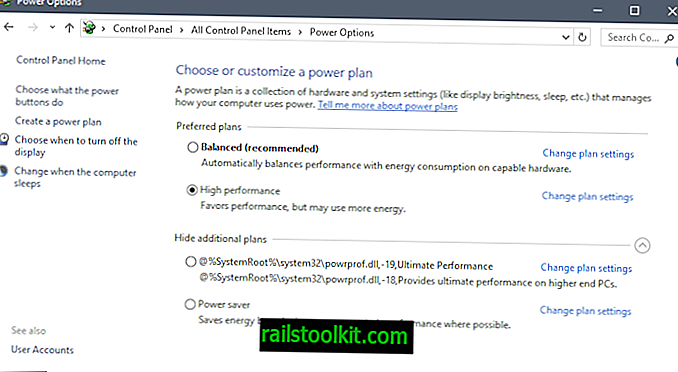
Metoden er enklere hvis du kjører Windows 10 versjon 1803 eller nyere. Alt du trenger å gjøre da er følgende:
- Trykk på Windows-tasten for å åpne Start-menyen.
- Type Cmd.
- Hold nede Skift-tasten og Ctrl-tasten, og velg Cmd.exe fra listen over resultater.
- Velg ja når UAC-ledeteksten vises.
- Kjør kommandoen powercfg -duplicatescheme e9a42b02-d5df-448d-aa00-03f14749eb61 .
Du kan når som helst slette planen ved å velge "endre planinnstillinger" i strømalternativene og deretter "Slett denne planen". (via Deskmodder)
Nå du : Hvilken strømplan er aktivert på enheten din?














